Herziening van MP4 naar AMV-converters om het formaat eenvoudig en snel te wijzigen [stapsgewijze zelfstudie inbegrepen]
AMV (Anime Music Video) is een gecomprimeerd videoformaat dat beschikbaar is voor MP4-spelers en S1 MP3-spelers met videoweergave. Het AMV-bestandsformaat wordt geproduceerd door MTV voor Chinese MP4/MP3/MTV-spelers. AMV-bestanden zijn populair in door fans gemaakte anime-muziekvideo's met kleine bestandsgroottes. Dit soort bestandsindelingen zijn erg handig om te delen en op te slaan, en daarom moet je ze converteren MP4 naar AMV formaat.
Hieronder volgen drie werkbare MP4 naar AMV-videoconverters. U kunt MP4 in elke bestandsgrootte of hoeveelheid vrijelijk converteren naar AMV-bestandsindeling. Later kunt u AMV-video's rechtstreeks op uw telefoon of draagbaar apparaat bekijken.
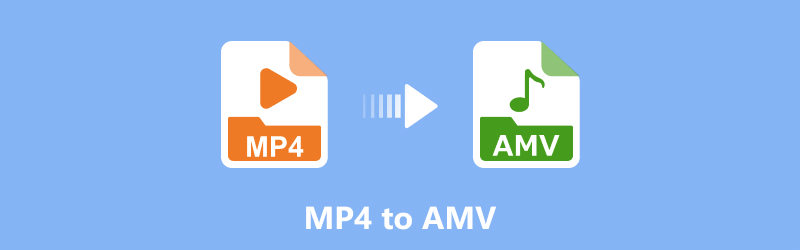
PAGINA INHOUD
Deel 1. Beste MP4 naar AMV Video Converter op pc/Mac
Als u een groot aantal MP4-films naar AMV-videoformaat wilt converteren, kunt u het proberen Vidmore Video Converter. Dit is een professionele MP4 naar AMV-converter op Mac en pc. Dankzij de geavanceerde videoverwerkingsalgoritmen en progressieve versnellingstechnologie kunt u grote videobestanden perfect van MP4 naar AMV converteren.
Vergeleken met gewone MP4 naar AMV-bestandsconverters, kan Vidmore Video Converter uw lange video's 50x sneller converteren. Je kunt ook een grote MP4-video inkorten en het benodigde deel eruit halen. Later kunt u binnen enkele seconden MP4 naar AMV-videobestanden converteren. Bovendien kan deze MP4 naar AMV-converter ook soepel AMV naar MP4-conversie uitvoeren.
De ingebouwde video-editor biedt ook andere videobewerkingsfuncties. U kunt eenvoudig roteren, bijsnijden, watermerk toevoegen, de videokwaliteit verbeteren en video-effecten toepassen. Al uw geconverteerde en aangepaste videobestanden kunnen in de originele kwaliteit zijn.
Hoofdkenmerken van de MP4 naar AMV Converter-software
- Converteer MP4 naar AMV en meer dan 200 formaten zonder kwaliteitsverlies. Nieuwe formaten worden voortdurend bijgewerkt.
- Sla het videobestand op met meer dan 100 presets voor alle populaire apparaten en gadgets.
- Volledige controle over de videokwaliteit met een kleinere bestandsgrootte.
- Krijg een 50x snellere videoconversiesnelheid met grafische kaarten van Intel CPU, NVIDIA en AMD.
- De MP4 naar AMV-conversiesoftware werkt met Windows en Mac.

Hoe MP4 naar AMV-bestanden te converteren met hoge snelheid en hoge kwaliteit
Stap 1. Klik hierboven op "Gratis downloaden", installeer en start MP4 naar AMV videoconverter. Klik op “Bestand toevoegen” om MP4-bestanden te importeren.
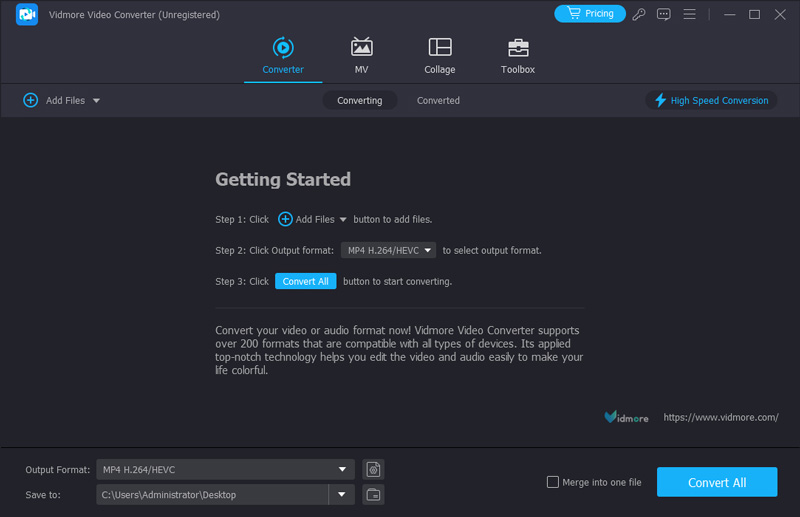
Stap 2. Vouw de lijst "Uitvoerformaat" uit. Typ “AMV” in de zoekmachine en druk op de “Enter”-toets op uw toetsenbord. Vervolgens kunt u “AMV Algemeen (*.amv)” als uitvoerformaat kiezen.
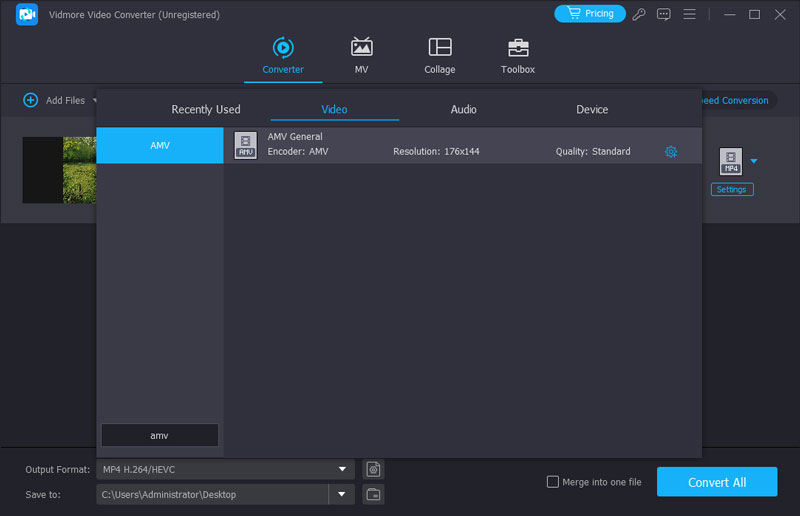
Stap 3. Kies waar u het AMV-bestand wilt opslaan in de lijst "Opslaan in", klik op "Alles converteren" om te beginnen met het converteren van MP4 naar AMV-bestanden.
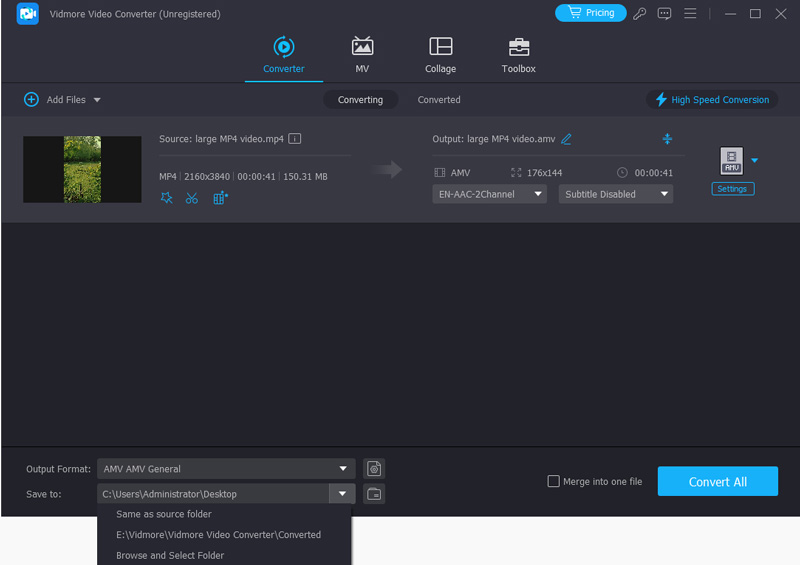
Deel 2. Eenvoudig te gebruiken online converter om MP4 naar AMV te converteren
MConverter gebruiken om MP4 online naar AMV te converteren
MConverter is een webgebaseerde online batchformaatconverter. U kunt niet alleen MP4 naar AMV converteren, maar ook uw video-, audio-, afbeeldings- en andere documenten naar elk formaat overbrengen. Als u een onbekend bestand heeft met een ontbrekende extensie, zal MConverter het formaat detecteren en analyseren, en kunt u het converteren naar het gewenste formaat. Het is ook gemakkelijk te gebruiken met een gebruiksvriendelijke interface. De gratis service is echter alleen beschikbaar voor bestanden kleiner dan 100 MB. Als u grote MP4 naar AMV of AMV naar MP4 wilt converteren met MConverter, moet u upgraden en voor de service betalen.
Stap 1. Ga naar de officiële site van MConverter. Klik op het pijlsymbool of Blader in het midden om de MP4-video toe te voegen die u wilt converteren.
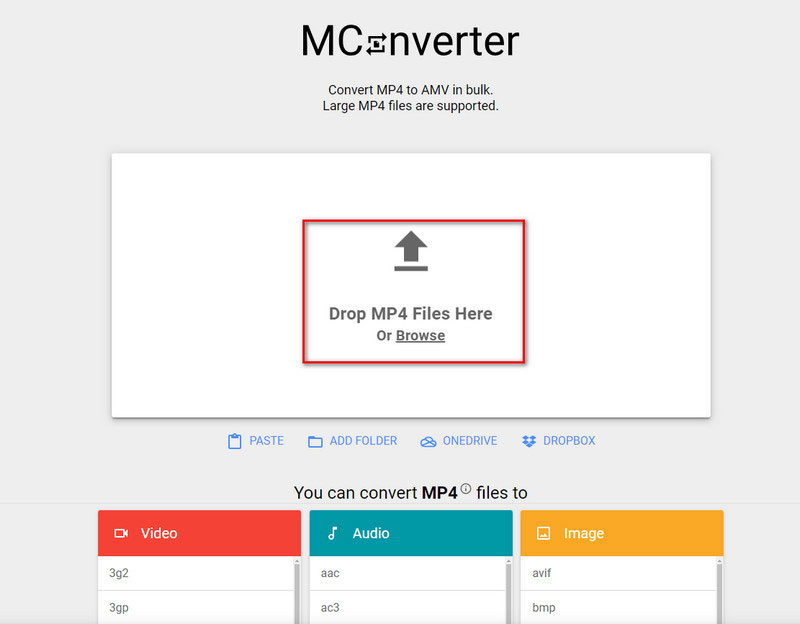
Stap 2. Selecteer AMV als uw uitvoerformaat. Klik vervolgens op Start in het midden om uw MP4 naar AMV-conversie te starten.
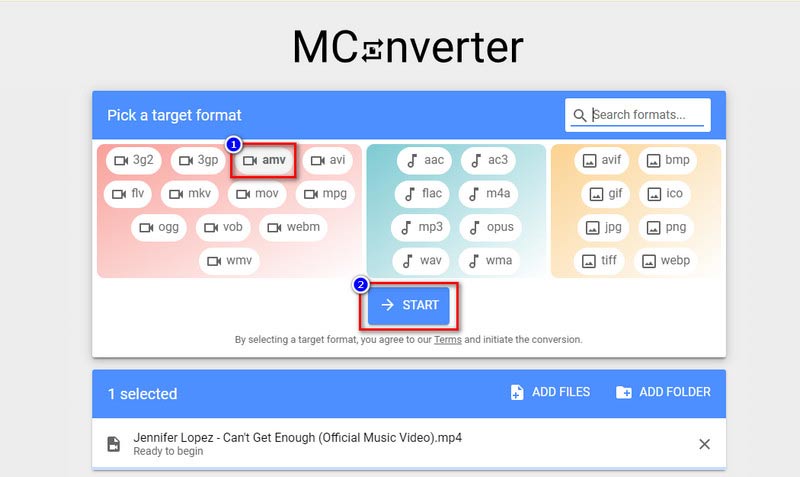
Converteer andere videobestandsformaten met Vidmore Free Online Video Converter
Vidmore Gratis online video-omzetter is in staat om gratis video- en audiobestanden in elk formaat te converteren. Zoals de naam laat zien, is het een gratis video-omzetter. U kunt MP4-bestanden gratis online batchgewijs naar andere formaten converteren, waaronder MKV, MOV, WMV, enz.
Veel online videoconverters hebben een beperking van de bestandsgrootte. U kunt bijvoorbeeld MP4-video's batchgewijs naar meerdere formaten converteren zonder extra kosten. Het kan uw beste gratis en professionele video-omzetter zijn voor alle online conversies.
- Het is een 100% gratis en schone online video-omzetter voor conversie van verschillende formaten.
- Heb geen beperking in grootte of aanmelding vereist.
- Pas video- en audio-instellingen aan voordat u digitale bestanden converteert.
- Converteer MP4-video's naar 1080p HD, 720p HD, SD zonder kwaliteitsverlies.
Deel 3. MP4 naar AMV-converters op Android en iPhone
Voor mobiele gebruikers zijn er ook MP4 naar AMV-converters voor Android en iPhone. Als u bijvoorbeeld een iPhone gebruikt, kunt u ConvertX Video Converter downloaden om MP4 naar AMV te maken. Het ondersteunt ook het bijsnijden en comprimeren van video. Bovendien ondersteunt het grote MP4-bestanden van meer dan 100 MB, maar de verwerkingssnelheid zal erg traag zijn en het foutpercentage zal hoog zijn. Volg de onderstaande stappen om MP4 naar AMV te maken.
Stap 1. Download ConvertX – Video Converter naar uw apparaat vanuit de App Store. Start het vervolgens.
Stap 2. Kies Video converteren in het videogedeelte. En selecteer het MP4-bestand dat u wilt converteren.
Stap 3. Tik op Formatteren op het nieuwe scherm en selecteer AMV. Tik vervolgens op Volgende stap om verder te gaan.
Stap 4. Kies een coderingsmodus in het pop-upmenu. Tik ten slotte op Start converteren om uw AMV-bestand te ontvangen.
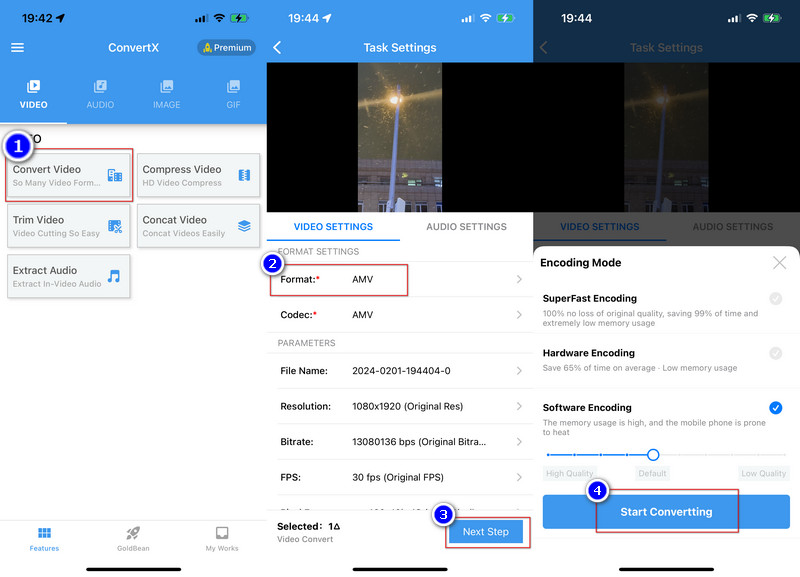
Deel 4. Veelgestelde vragen over MP4 naar WMV
Hoe open ik een AMV-bestand?
U kunt VLC Player en Online Media Technologies AVS Media Player (Windows) gebruiken om video's in AMV-indeling te openen en af te spelen. Toch is dit formaat over het algemeen compatibel met minder spelers, dus je kunt tools gebruiken om het naar een ander populair formaat te converteren om het afspelen te vergemakkelijken.
Wat is de beste bewerkingssoftware voor AMV?
Als je je AMV-video's wilt bewerken, probeer dan Adobe After Effects en Adobe Premiere. Sony Vegas en Windows Movie Maker zijn ook goede keuzes. Als je een Apple-gebruiker bent, probeer dan iMovie.
Hoe te kiezen tussen MP4 en AMV?
Als je een hogere video- en audiokwaliteit en bredere compatibiliteit met de meeste spelers en apparaten wilt, raden we MP4 aan. Maar als je niet veel geeft om resolutie en je video's op anime-sites wilt delen, kies dan voor AMV.
Waarom moeten we MP4 naar AMV converteren?
Hoewel MP4 bijna het meest gebruikte videoformaat is, heeft het relatief grote bestanden. Het is niet zo geschikt voor animatie als AMV, dat een kleinere bestandsgrootte heeft en zeer geschikt is voor het maken van door fans gemaakte anime-video's.
Verliest de conversie van MP4 naar AMV kwaliteit?
In wezen is de gemiddelde kwaliteit van MP4-video hoger dan die van AMV-video, dus sommige resolutie zal onvermijdelijk verloren gaan na conversie. Echter, Vidmore Video Converter zal geavanceerde technologie gebruiken om efficiënte conversie te garanderen en dit verlies tot een minimum te beperken tot het punt waarop u het niet meer merkbaar kunt onderscheiden.
Gevolgtrekking
Met behulp van online en offline MP4 naar AMV converters, kunt u video's rechtstreeks op anime-websites delen. Als je een of twee MP4-bestanden naar AMV-formaat wilt converteren, kun je Vidmore Free Online Video Converter proberen. Om een snellere videoconversiesnelheid en meer bewerkingsfilters te krijgen, kunt u Vidmore Video Converter gratis downloaden om het te proberen. De interface is intuïtief en vriendelijk voor beginners.
MP4-tips
-
Converteer MP4
-
Bewerk MP4
-
MP4-weergave


